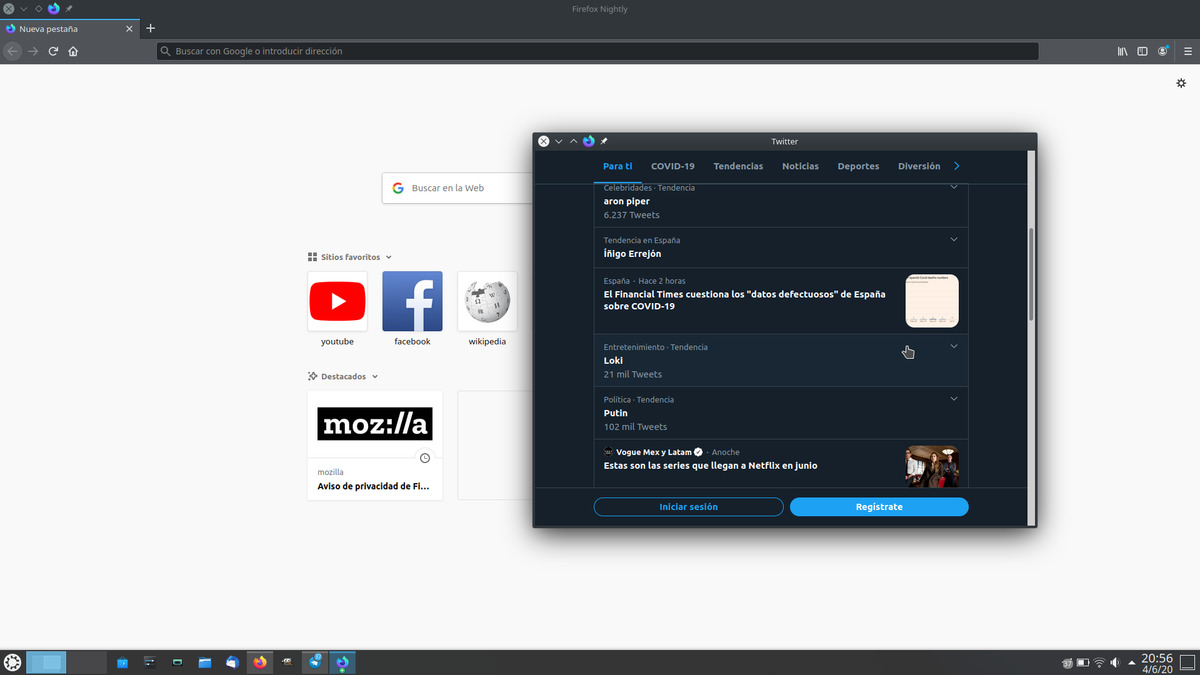
Hoewel er voor mij nog steeds ruimte is voor verbetering, is er een Chrome / Chromium-functie die ik best leuk vind: webapplicaties maken en installeren op het besturingssysteem. Wat ik niet leuk vind, is dat het vensterpictogram bijvoorbeeld nog steeds het browserpictogram is, maar dat ze ons in staat stellen om websites zoals YouTube of Twitter te installeren alsof het een desktop-applicatie is. Als Firefox-gebruiker is dit iets dat ik altijd heb gemist, maar Mozilla biedt een optie die er qua uiterlijk behoorlijk op lijkt Firefox.
PWA's (Progressive Web Apps) zijn een soort SSB, wat de afkorting is voor Site-Specific Browser. Dat wil zeggen: het zijn browservensters die geen native functies bevatten, behalve dat ze altijd dezelfde pagina of website in een apart venster weergeven. Dit is wat we kunnen gebruiken met Firefox, maar de functie is er een die verborgen is in de "about: config" -pagina en die we moeten activeren voordat we iets kunnen doen. Hier leggen we de te volgen stappen uit installeer webapplicaties met Firefox.
Hoe PWA's in Firefox te installeren
- Het eerste dat we moeten doen, is naar de URL-balk gaan en typen about: config.
- Als het de eerste keer is dat we binnenkomen, waarschuwt het ons dat het een gevaarlijk gebied is. Hier kunnen we u vertellen dat we niet willen dat u ons opnieuw op de hoogte stelt of gewoon de kennisgeving accepteert.
- Eenmaal binnen zoeken we naar "ssb" om de parameter "browser" te vinden.
ssb. ingeschakeld '. - We dubbelklikken op de regel om van «False» naar «True» te gaan.
- We herstarten Firefox.
- Om nu een app te maken, moeten we naar de webpagina gaan van waaruit we onze «desktop-app» willen maken, tussen aanhalingstekens. Als persoonlijke aanbeveling is het de moeite waard dit te doen voordat u de dienst betreedt, want op die manier zal het raam uw naam vermelden. Als we bijvoorbeeld inloggen op Twitter en later de app maken, zal wat in de bovenste balk van het venster verschijnt zoiets als "Twitter / Notificaties" zijn, wanneer het het beste is als alleen "Twitter" verschijnt.
- Binnen het web gaan we naar de drie punten rechts van de URL-balk.
- We kiezen de optie die op het moment van schrijven in het Engels is en zegt "Gebruik deze site in app-modus." En dat zou alles zijn.
Nadat de app is gemaakt, wordt de pagina geopend in een speciaal en apart browservenster, zonder de navigatie-opties zoals hierboven uitgelegd. In Windows zou ik een snelkoppeling moeten maken, maar persoonlijk is het iets dat niet is gebeurd in mijn tests. Wat het wel doet, is dat het servicelogo op de onderste balk verschijnt. Wat Linux betreft, wordt er geen pictogram gemaakt en dat zullen we moeten doen Beheer geïnstalleerde applicaties vanuit het nieuwe menu Het verschijnt op de hamburger onder de naam 'Sites in app-modus'.
Een ander ding dat werkt beter op ramen is dat, aangezien het balkpictogram de webfavicon is, het de Firefox-vensters van elkaar scheidt. In sommige Linux-distributies wordt het weergegeven als een Firefox-venster, wat betekent dat het hetzelfde pictogram overlapt alsof het een nieuw venster is.
De apps verwijderen
Verwijder de apps Het is net zo eenvoudig of meer dan in Chrome / Chromium: we hoeven alleen maar naar het gedeelte "Sites in app-modus" te gaan en op de "x" te klikken die naast de webapp verschijnt. Als we ze allemaal verwijderen, verdwijnt de optie, maar we kunnen nog steeds alle gewenste apps installeren, tenzij we de omgekeerde stappen 1 tot 5 van de vorige tutorial doen.
Deze functie is beschikbaar sinds Firefox 73, dat wil zeggen sinds februari en sindsdien bevindt zich in de experimentele fase Ik denk niet dat het nodig is om uit te leggen wat het label "experimenteel" betekent, maar we zullen waarschuwen dat we bugs kunnen tegenkomen die de gebruikerservaring verminderen. In Firefox 77 heb ik bijvoorbeeld alle apps verwijderd en is de optie "Sites in App Mode" niet verdwenen, wat duidelijk maakt dat de functie verbeterd moet worden. Dit is iets dat niet gebeurt in Firefox 79 Nightly.
Als Mozilla de functie verbetert en officieel activeert, is dat ongetwijfeld iets dat velen van ons zullen gebruiken. Minimaal op Linux ze moeten ons ertoe brengen een snelkoppeling te maken om de apps te openen vanuit de applicatiestarter. Wordt het een uitgelichte functie voor Firefox 80?
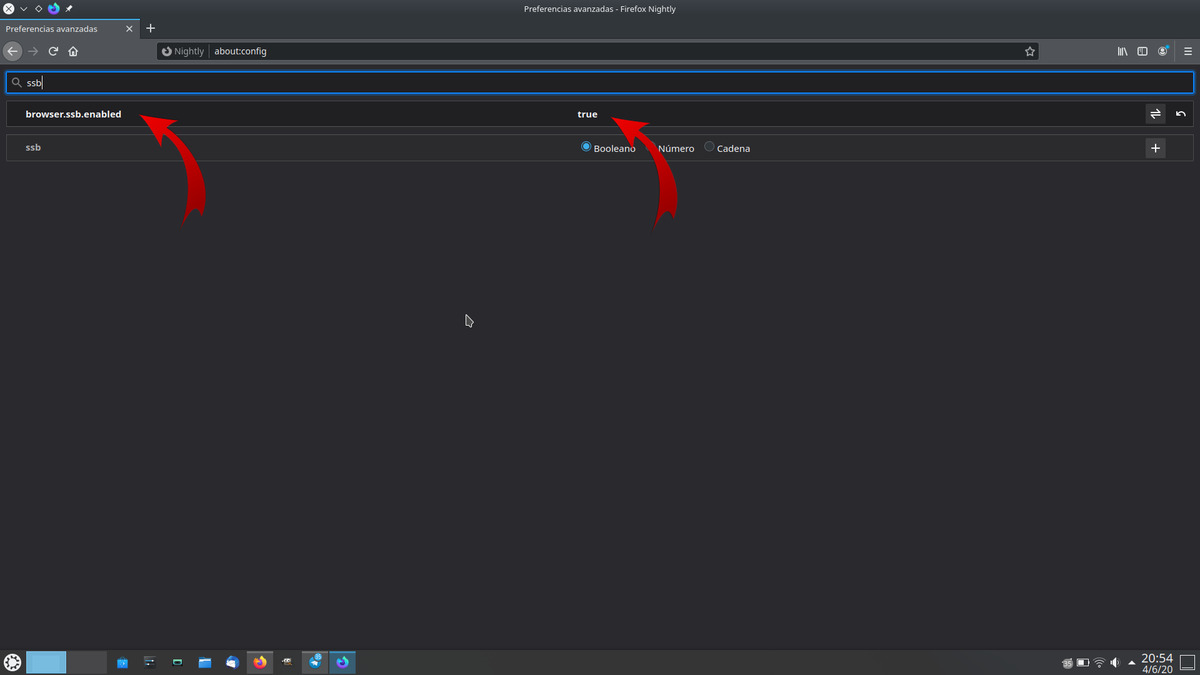
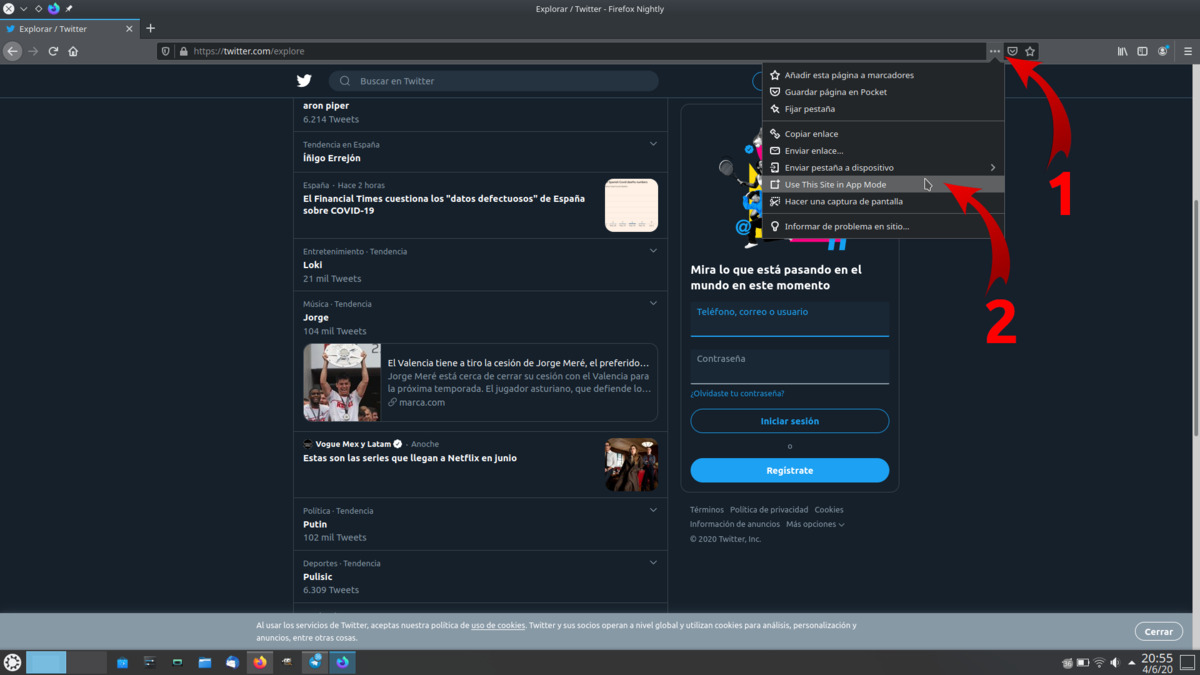
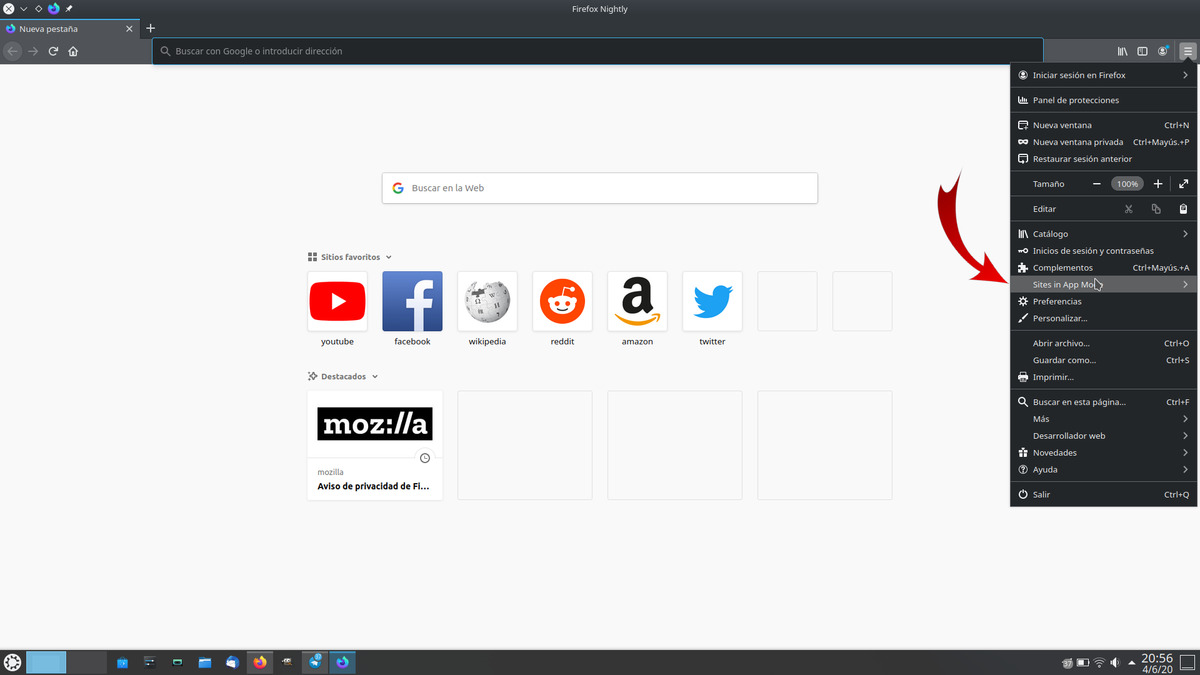
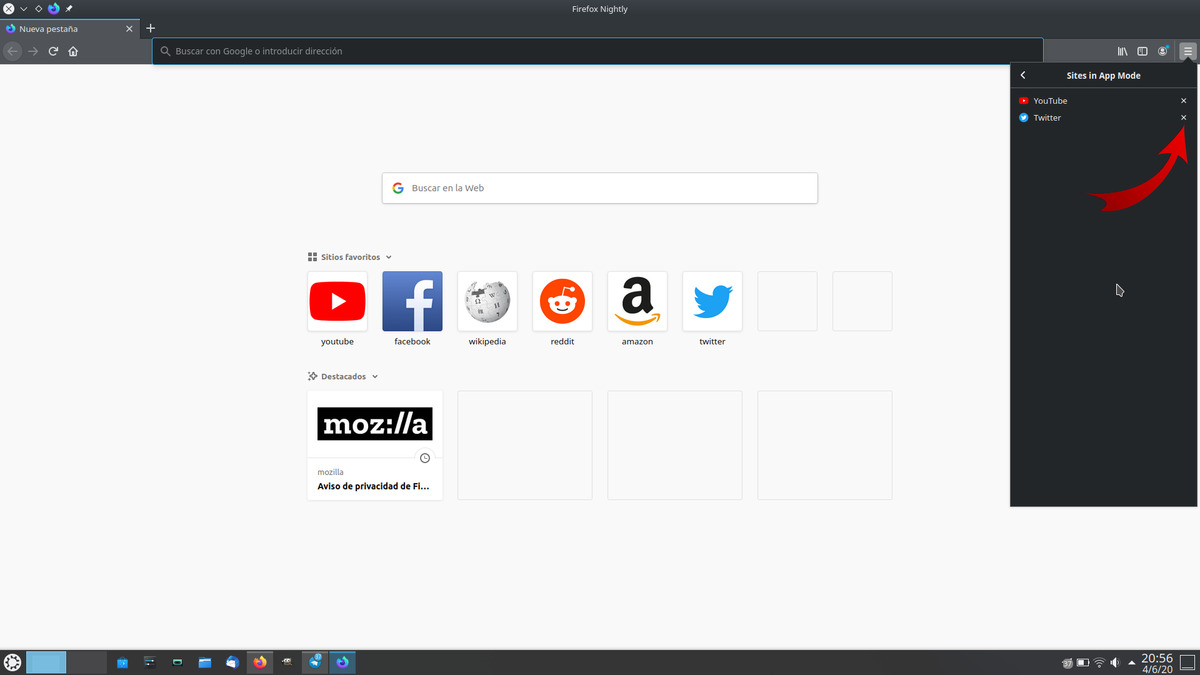
Deze functie is echt een noodzaak voor iedereen die het kent, ik heb bijvoorbeeld een webapp om Office Online in het menu te hebben en het is geweldig ... Maar door de beperking die in het artikel wordt uitgelegd heb ik er geen kunnen maken gebruikmakend van Firefox, maar ik moest het maken met Chromium (het is het enige waarvoor ik (Google) Chromium gebruik om toegang te krijgen tot Microsoft-services vanuit Linux ... Alles is bedoeld voor consistentie) ñ.
dat ding dat je hebt gepost bestaat niet meer in v105.0